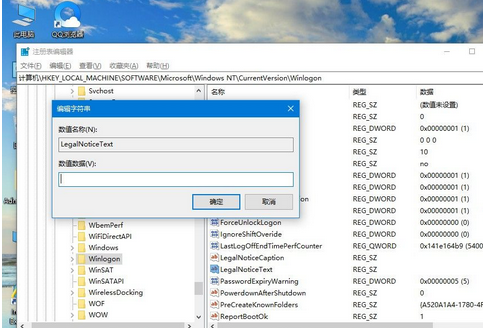很多用户在使用win10系统时看到别人有开机问候语,而自己没有,就问边肖Win10怎么改开机问候语。接下来,边肖给大家带来了在Win10中改变开机问候语的方法。感兴趣的用户来下面看看吧。
Win10如何改变开机问候语?
1.“win r键”打开运行窗口。
: 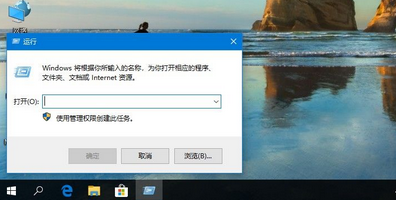 2.输入regedit,然后单击确定。
2.输入regedit,然后单击确定。
: 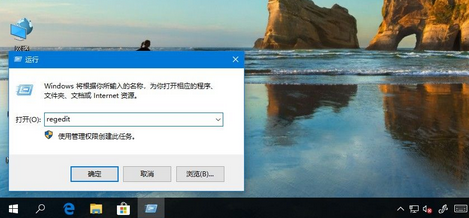 3.导航到注册表页面上的以下位置。
3.导航到注册表页面上的以下位置。
HKEY_LOCAL_MACHINE/SOFTWARE/Microsoft/Windows NT/CurrentVersion/Winlogon
: 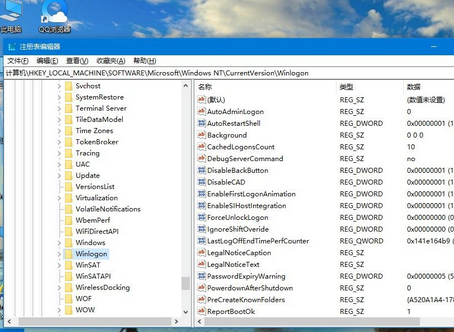 4.双击LegalNoticeCaption,在其数据内容中填入所需的文本。
4.双击LegalNoticeCaption,在其数据内容中填入所需的文本。
:  5.双击LegalNoticeText,在其数据内容中填入所需的文本。此后,启动机器的问候语将被修改。
5.双击LegalNoticeText,在其数据内容中填入所需的文本。此后,启动机器的问候语将被修改。